我们知道打印机工作的时候是需要墨粉的,很多公司因为不懂得设置省墨模式,导致花了很多冤枉钱,那么Windows8打印机如何设置省墨模式呢?如果你不知道的话,那就赶紧看看小编整理的以下文章内容吧!
具体设置方法:
1、在Windows8系统中鼠标右键单击桌面左下角的“Win”图标,点击选择“控制面板”。
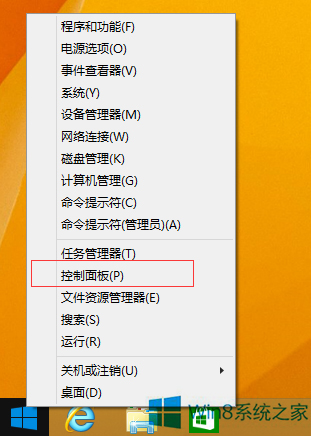
2、在“控制面板”界面下,点击选择“硬件和声音”选项。
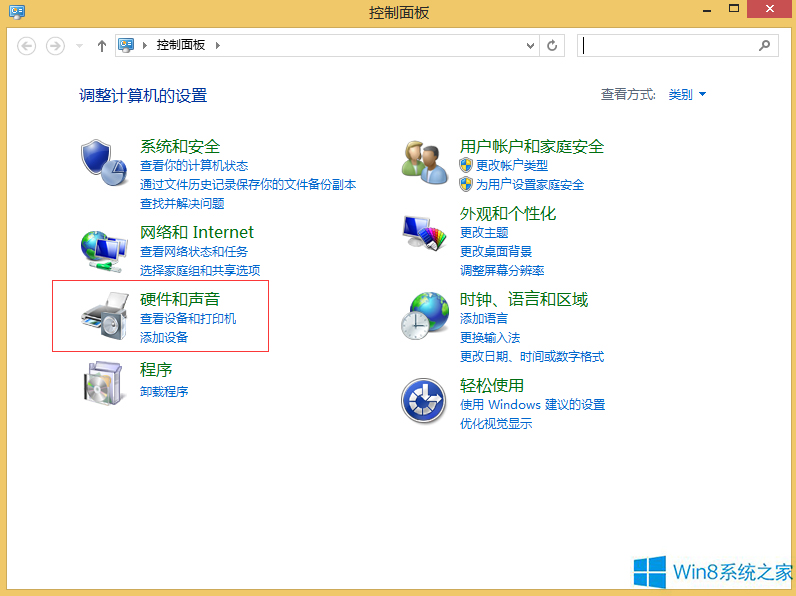
3、在“硬件和声音”界面下,点击选择“设置和打印机”选项。
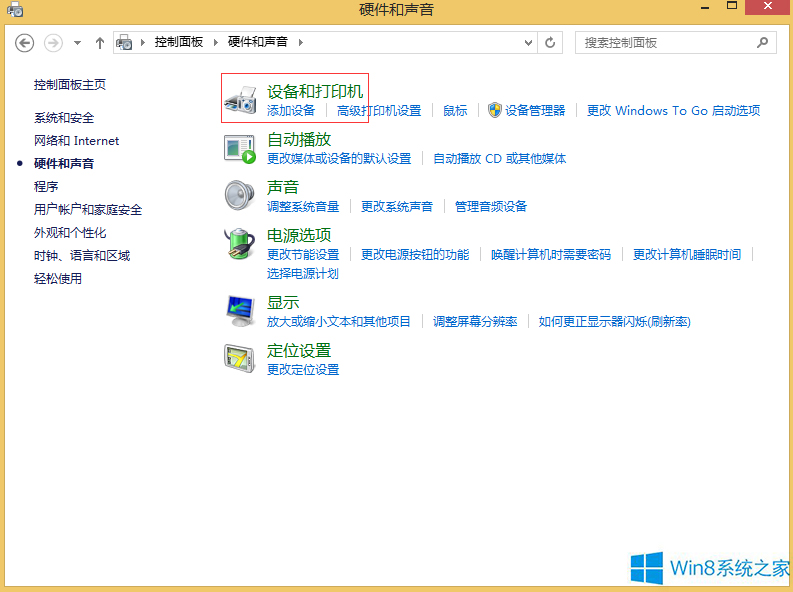
4、点击“设置和打印机”后,弹出对话框的打印机列表里,右键单击打印机图标,在弹出的菜单里选择“打印首选项”。
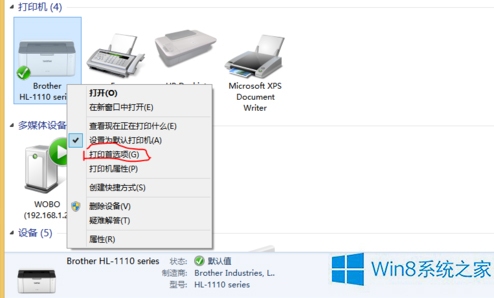
5、在“打印首选项”界面下,选择“高级”选项,在“节墨模式”前方的小方框里勾选此功能,点击“确定”按钮,即可打开打印节省墨粉功能。
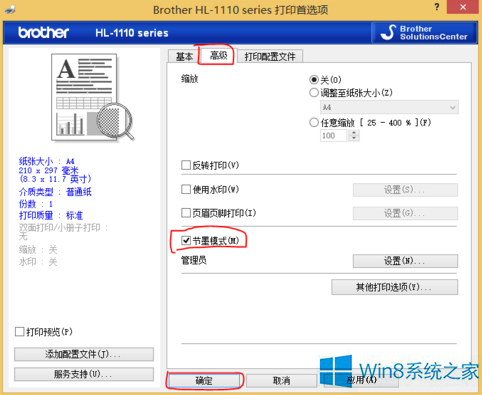
以上就是Windows8打印机设置省墨模式的方法了,很简单吧,我们只需要在电脑找到我们需要设置的打印机,然后右击它,之后依次选择“打印首选项”——“高级”,最后在选择“节墨模式”功能确定即可。